苹果xr怎么截屏截长图
更新时间:2024-02-01 17:55:14作者:jiang
苹果XR手机是一款备受欢迎的智能手机,它的强大功能和先进技术使其成为许多用户的首选,在日常使用中截屏是一项常见的操作,有时我们需要截取更长的屏幕内容,以便更好地分享或保存。苹果XR手机如何实现截取长图呢?下面将为大家介绍苹果XR手机截屏截长图的步骤。无论是在工作还是生活中,这些简单的操作都能帮助我们更好地利用手机的功能。
苹果xr怎么截屏截长图屏教程步骤
1、首先我们需要打开手机“设置”,进入“控制中心”
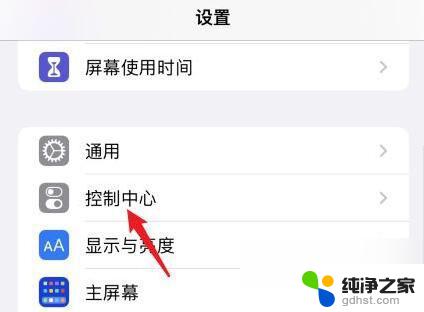
2、接着在“自定控制”下添加“屏幕录制”功能、
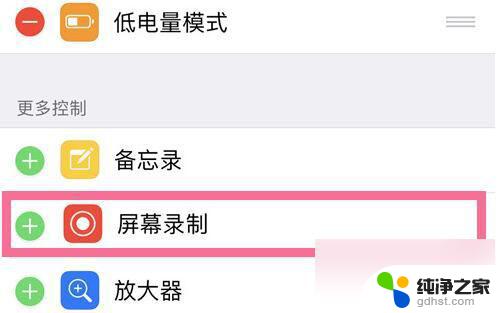
3、添加完成后,我们只要来到想要截图的位置。
4、然后从上往下划出控制中心,“长按”其中的“录屏按钮”

5、然后大家需要使用到“滚动截屏软件”,
勾选“滚动截屏”并点击“开始直播”就能开始截长图了。
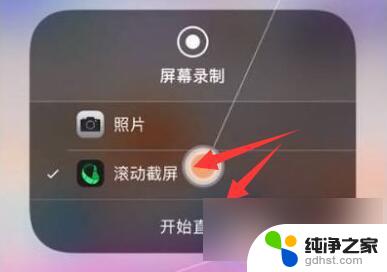
6、开始后,录屏红灯会亮起。我们这时候需要慢慢地往下滚动屏幕。
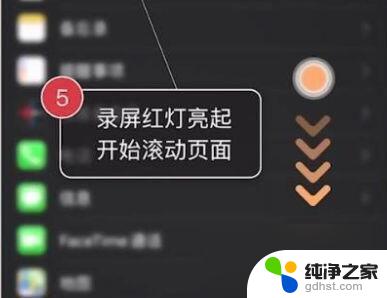
7、截取完成后,只要“保持3s以上不动屏幕”就会自动结束截图。

8、最后只要点击右上角的“下载”按钮就可以截图到手机相册了。
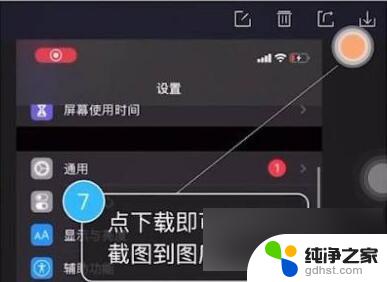
以上是关于如何在苹果XR上进行屏幕截图和长截图的全部内容,如果有需要的用户,可以按照小编的步骤进行操作,希望对大家有所帮助。
- 上一篇: wpsppt插入文本框的快捷键有吗 比如像ctrl+v是粘贴 这样!
- 下一篇: 设置应用权限在哪里找
苹果xr怎么截屏截长图相关教程
-
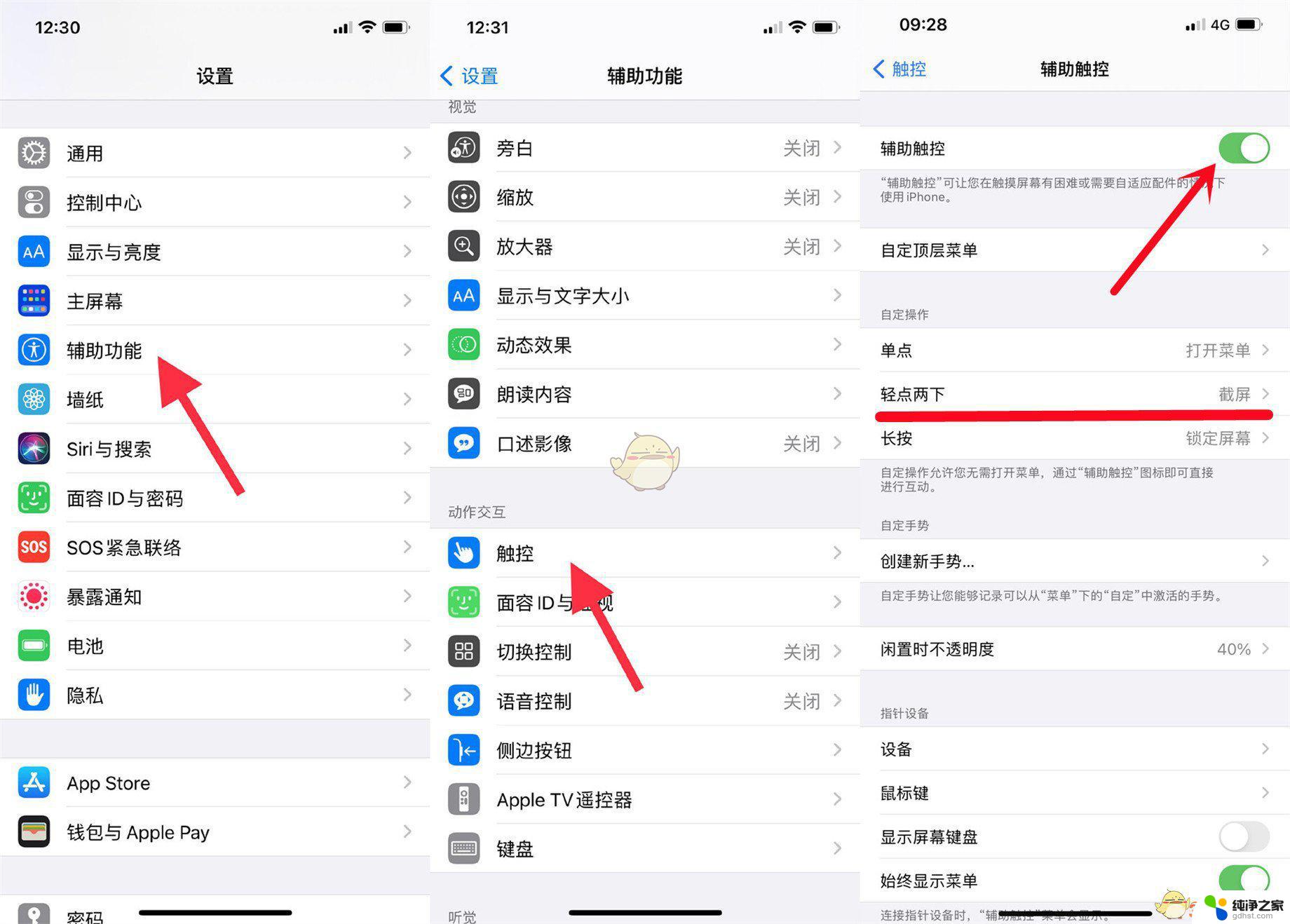 苹果13怎么截长图截屏
苹果13怎么截长图截屏2024-03-06
-
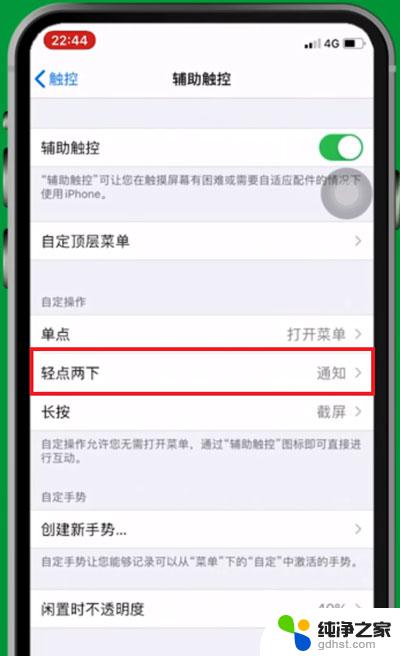 苹果13如何截长屏截图
苹果13如何截长屏截图2024-01-24
-
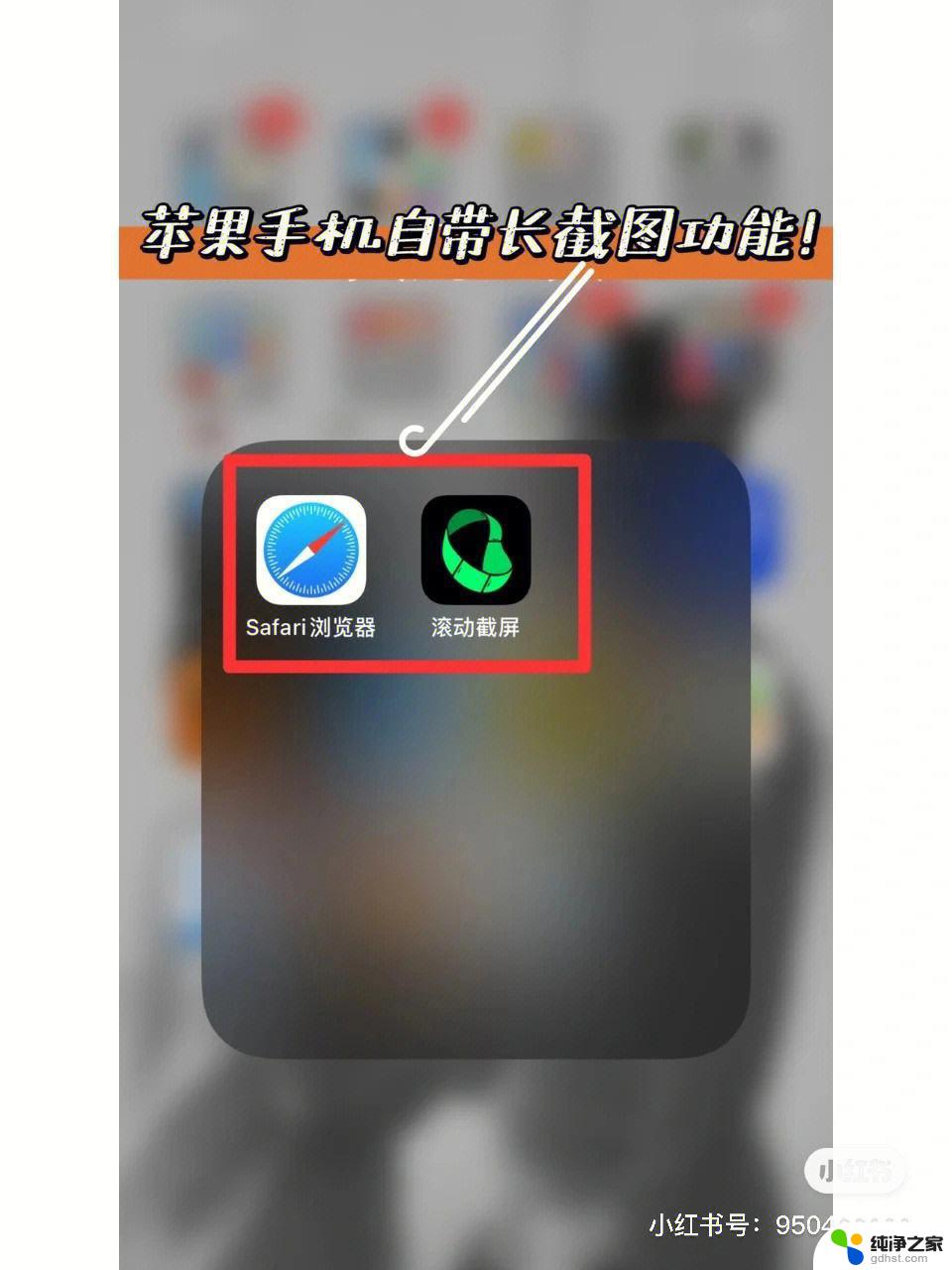 苹果13pro如何滚动截屏长图
苹果13pro如何滚动截屏长图2024-03-08
-
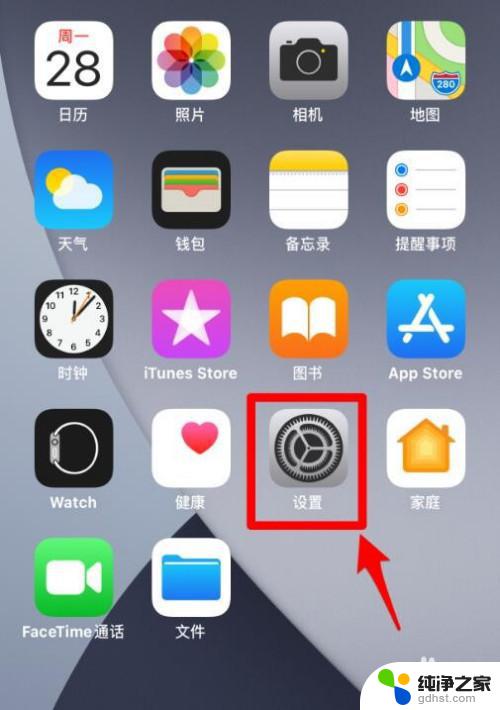 苹果6s手机截图怎么截屏
苹果6s手机截图怎么截屏2024-04-22
电脑教程推荐